كيفية الطباعة مجانًا في Canva هو محور درس اليوم من دروس مدونة بسطها التفصيلية، تابع القراءة للنهاية.
Canva هي أداتك الشاملة لتصميم المحتوى وتبادل الأفكار وطباعته. إذا كنت مستخدمًا منذ فترة طويلة، فمن المحتمل أنك على دراية بخدمة الطباعة المدفوعة التي تقدمها الشركة، حيث تتم طباعة التصميمات وتسليمها إلى منزلك. ولكن ماذا عن الطباعة مجانًا؟
ستشعر بالارتياح عندما تعلم أنه يمكنك أيضًا استخدام Canva لطباعة تصميماتك على طابعتك الشخصية مجانًا. تشارك هذه المقالة جميع الخطوات والحيل التي تحتاج إلى معرفتها. نحن أيضًا نفكر في فوائد استخدام خدمة الطباعة المتميزة من Canva، في حالة حدوث ذلك.
- اقرأ ايضا: 4 ميزات Canva يحتاج كل مستخدم إلى تجربتها
كيفية الطباعة مجانًا في Canva باستخدام جهاز كمبيوتر شخصي
الطريقة الوحيدة للطباعة من Canva مجانًا هي استخدام الكمبيوتر الشخصي والطابعة. وبالطبع، تحتاج أيضًا إلى حساب Canva (مجاني أو مميز). يمكنك طباعة أي تصميم من مكتبة Canva الخاصة بك مجانًا. للبدء، تأكد من تنزيل هذا التصميم بتنسيق PDF Print. فيما يلي نظرة عامة على جميع الخطوات التي يتعين عليك اتخاذها.
تنزيل التصميم – الطريقة التقليدية
أولاً، يتعين عليك تنزيل ملف Canva على جهاز الكمبيوتر المحلي لديك.
افتح تصميم Canva أو قم بإنشاء تصميم جديد.
قم بإضافة الهوامش والهوامش وضبط العناصر التي تحتاج إلى تعديل.
اضغط على زر “مشاركة” من قائمة المحرر.
اضغط على “تنزيل”.
اختر تنسيق الملف “PDF Print” عند اختيار نوع الملف في القائمة المنسدلة.
تتضمن الخطوات الاختيارية علامات الاقتصاص وتسوية ملف PDF الخاص بك.
اضغط على “تنزيل”. سيتعين عليك الدفع مقابل العناصر المميزة (إن وجدت) التي استخدمتها قبل متابعة التنزيل.
نصيحة: استخدم ألوان CMYK عند التصميم للطباعة. سيجعل إعداد الألوان هذا تصميمك يبدو أفضل عند طباعته.
والخطوة التالية هي طباعة التصميم.
طباعة تصاميم كانفا
افتح ملف PDF الذي قمت بتنزيله على سطح المكتب الخاص بك.
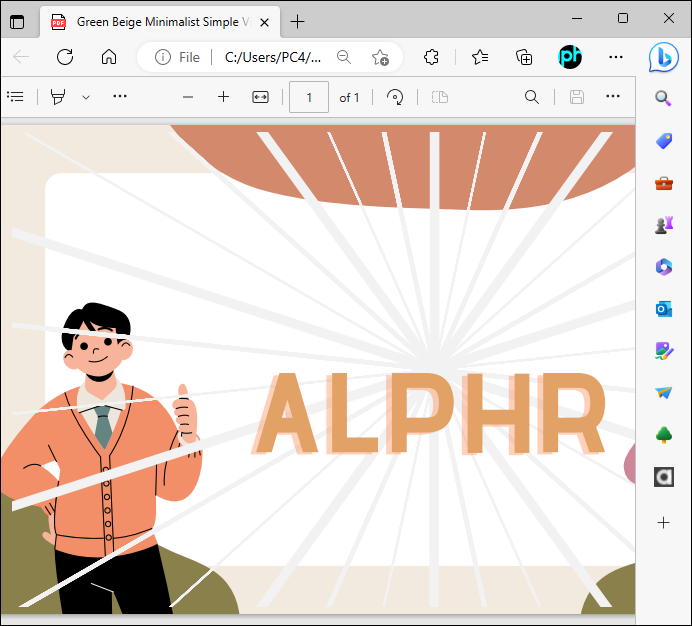
اضغط على “طباعة” أو انقر على زر الطابعة في عارض PDF.
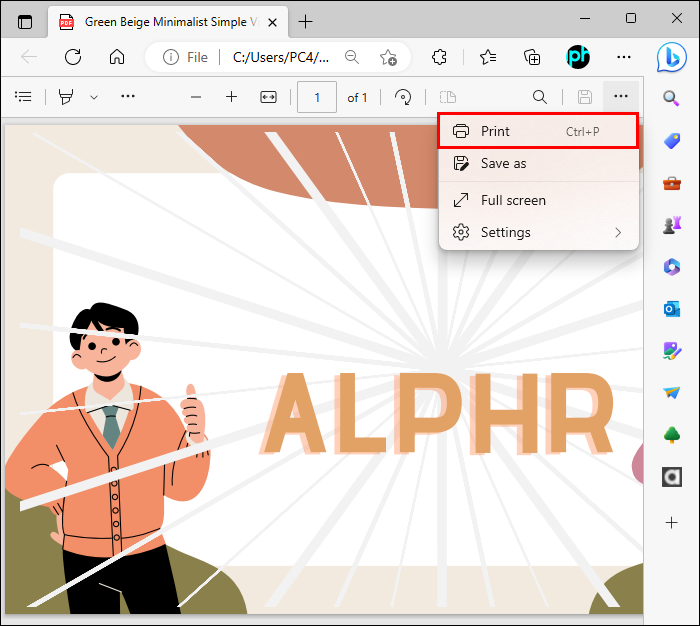
حدد الطراز الشخصي للطابعة من القائمة المنسدلة. يجب أن يدعم النموذج حجم التصميم.
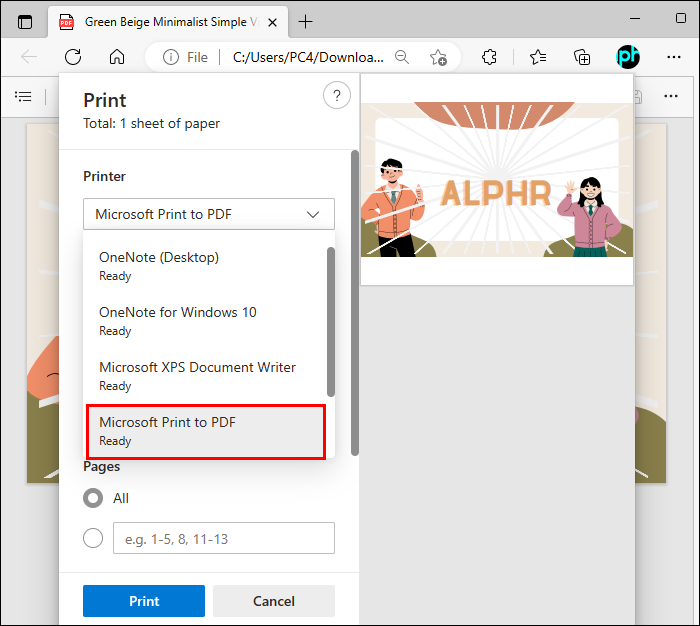
اضبط طابعتك على 100% حتى يكون حجم طباعة التصميم صحيحًا.

انقر فوق “طباعة” عندما تكون جاهزًا.

طباعة تصميمات Canva مباشرة من البرنامج
يمكن للمستخدمين أيضًا طباعة تصميمات Canva الخاصة بهم مباشرةً من التطبيق دون الحاجة إلى تنزيل التصميمات على أجهزتهم الشخصية. يحتوي البرنامج على خيار “طباعة” في قائمة “ملف” والذي يمكنك استخدامه دون شراء برامج إضافية.
يمكنك استخدام خيار “الطباعة” في Canva بغض النظر عن خطة الاشتراك الخاصة بك. كل ما عليك القيام به هو إتباع الخطوات أدناه:
افتح التصميم الذي تريد طباعته في Canva أو أنشئ مشروعًا جديدًا واضغط على “ملف”.
اضغط على “عرض الإعدادات” وحدد “إظهار الهوامش” و”إظهار نزيف الطباعة”.
حدد “طباعة التصميم الخاص بك”.
اختر التصميم الذي تريد طباعته.
حدد الصفحة المراد طباعتها ثم اضغط على “متابعة”.
اتبع الخطوة التالية واضغط على طباعة.
لماذا تهتم بتنزيل ملف Canva على جهاز الكمبيوتر الخاص بك بينما يمكنك طباعة كل شيء مباشرة من البرنامج؟ حسنًا، يمكن أن تؤدي الطباعة من Canva إلى خفض جودة الطباعة. كما أن طباعة التصميم بشكل احترافي ستضمن تباينًا أفضل للألوان ووضوحًا عامًا.
سلبيات الطباعة باستخدام Canva مجانًا
يمكنك استخدام النسخة المطبوعة المجانية لتصميمات Canva الخاصة بك للاستخدام الشخصي. ومع ذلك، ما لم يكن لديك سهولة الوصول إلى محلات الطباعة الاحترافية، فسوف تكون مقيدًا بالطباعة على الورق فقط (على افتراض أنك تمتلك طابعة في المنزل).
بالإضافة إلى ذلك، إذا كنت تستخدم تطبيقات طباعة تابعة لجهات خارجية، فإنك تخاطر بتهديد بياناتك على الويب أو احتمال أن تنتهي مواد الطباعة الخاصة بك إلى تسرب البيانات.
إذا كنت تبحث عن تجربة طباعة أكثر احترافية، فإننا نقترح بشدة تجربة خدمات Canva المتميزة. المزيد عنها أدناه.
بديل للطباعة مجانا
لدى Canva برنامج تصميم وطباعة يمكنك من خلاله إنشاء منتجات مرئية مذهلة واستلامها من المتجر أو توصيلها مجانًا إلى باب منزلك. تتضمن بعض الأمثلة على المنتجات التي يمكنك طباعتها بهذه الطريقة ما يلي:
- بطاقات العمل (50 بطاقة بـ 20 دولارًا)
- ملصقات بورتريه مقاس A3
- قمصان
- الدعوات
- زجاجات مياه
- مسند فأرة الحاسوب
- بلوزات
- أكواب
- حمل الحقائب
- الرسوم البيانية
- ترويسة
- مسند فأرة الحاسوب
- دفاتر الملاحظات
هذه القائمة ليست سوى بعض من جميع المنتجات التي يمكنك طباعتها باستخدام Canva.

